Agenda
Agendamento de consulta
Primeiramente, se você não está na data que deseja agendar uma consulta, escolha a data desejada no calendário:

Uma vez estando na data escolhida, clique com o botão direito no horário que deseja agendar. Aparecerão as seguintes opções:
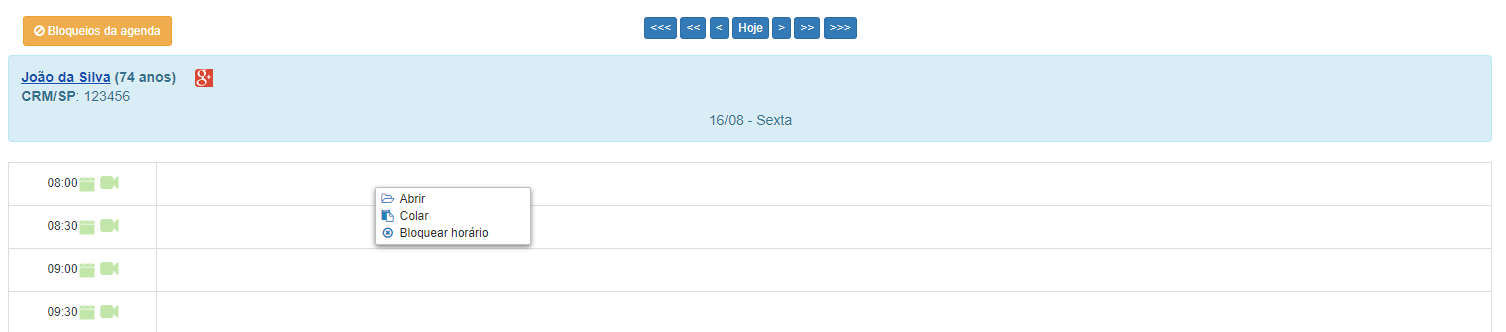
Selecione a opção Abrir. Aparecerá esta janela:

Esta janela também aparecerá se você apenas clicar em um horário vago na agenda com o botão esquerdo também.
Na opção Consulta, deve-se informar o nome do paciente que deseja agendar uma consulta. Quando digitar o nome, aparecerá a opção do nome do paciente para se selecionar:

Selecione o paciente com um clique. Se o paciente não está cadastrado no sistema, teclando Enter abre-se a janela de cadastro de paciente. Selecionando o paciente, abre-se uma janela como esta:
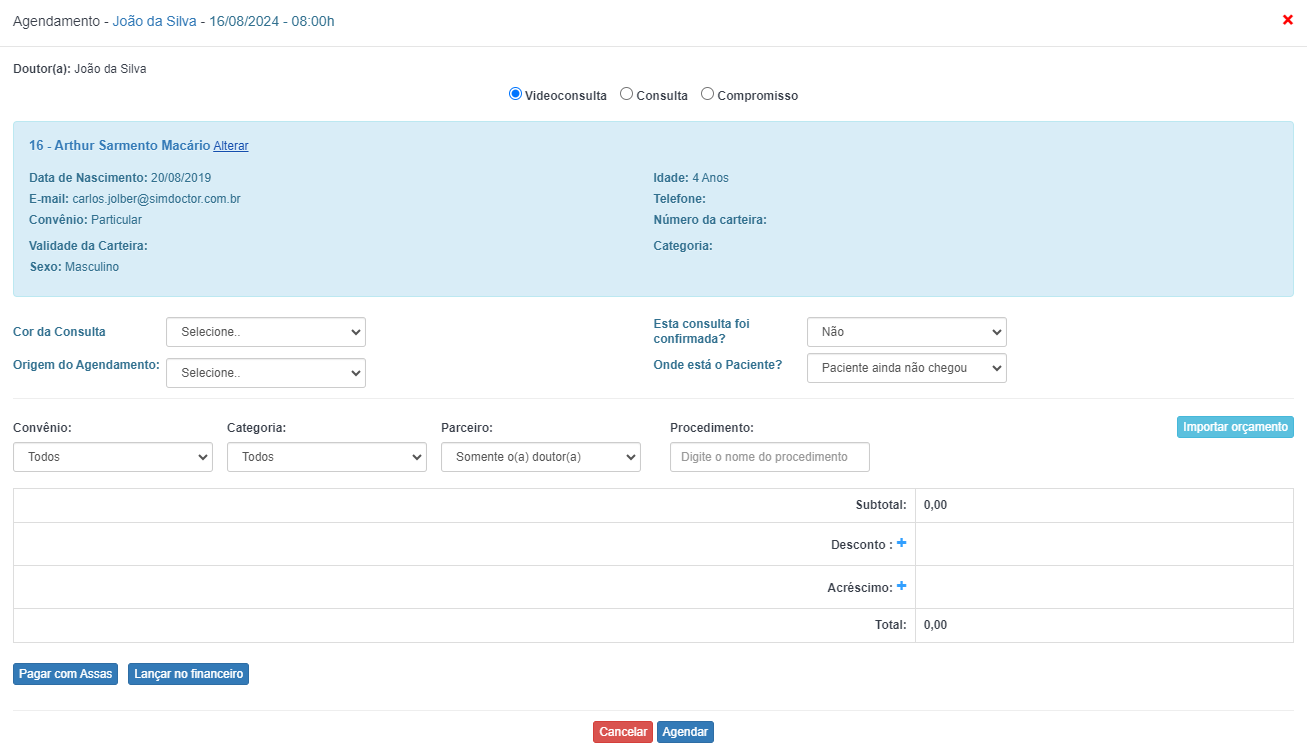
Se quiser que o paciente conclua o cadastro usando o QRCode, clique em Liberar cadastro por QRCode para que o paciente possa usá-lo.
Nesta janela, exibem-se os dados do paciente e dados da consulta a serem preenchidos:
Cor da Consulta: se você cadastrou cores com nomes específicos para cada consulta, elas aparecerão aqui. São para fins organizacionais.
Origem do Agendamento: Aqui você informa se o agendamento veio do Website Integrado, Telefone, WhatsApp, Presencial.
Esta consulta foi confirmada?: Aqui, você informa se a consulta não foi confirmada e, se foi, por qual meio: telefone, email, ou outra forma.
Onde está o Paciente?: Informe se o paciente já se encontra ou se ele ainda não está na clínica.
Convênio: Aqui, aparece a lista de convênios cadastrados no sistema. Selecione o que seu paciente irá utilizar.
Categoria: Aqui, aparece a categoria do procedimento médico a ser realizado com o paciente. Selecione a categoria referente ao procedimento que será realizado, caso já tenha cadastrado alguma.
Parceiro: Aqui, os médicos existentes na clínica podem ser escolhidos para formar parceria na consulta do paciente. Você pode escolher um médico parceiro ou não.
Procedimento: Procedimento que será realizado no paciente. Digitando o nome do procedimento, aparecerá a opção daquele procedimento para se selecionar. Selecione-o ou cadastre um novo.
Com todas estas informações, o preço é calculado e será exibido na tabela que está na parte inferior da janela:
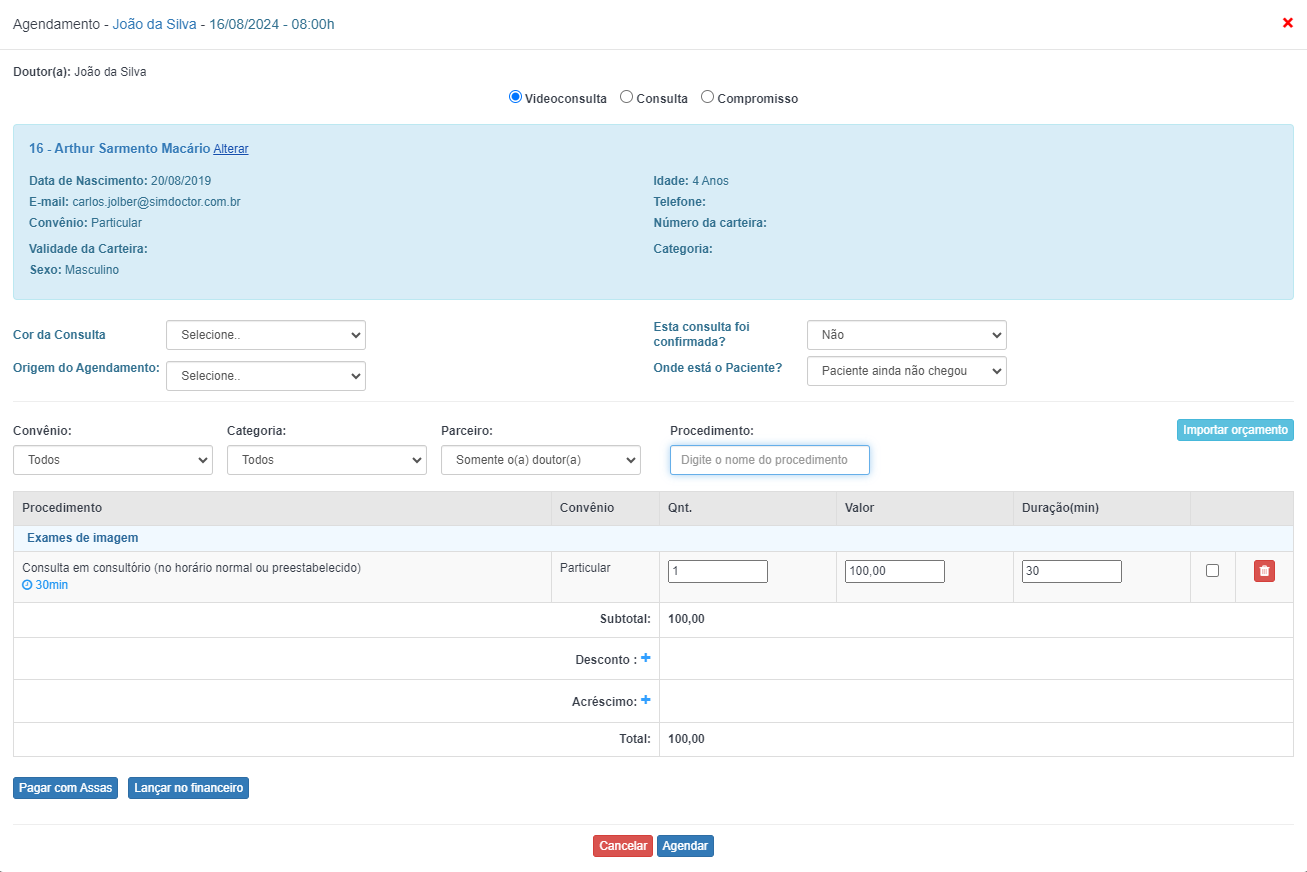
Se o caixa estiver fechado, será exibida a mensagem Não é possível lançar pagamentos no financeiro pois o caixa está fechado.
Após clicar em Agendar, a consulta será agendada no horário desejado e aparecerá assim:
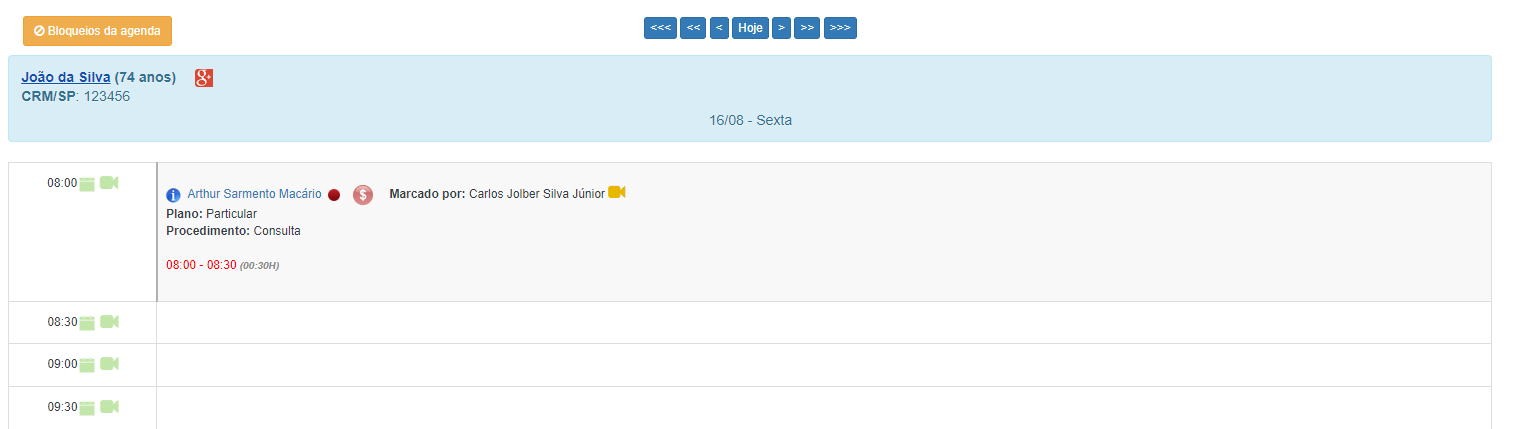
É possível alterar os dados da consulta clicando no ícone .
